針對將零件結構分配至具有 CAD 前後關聯作業的製程計劃建立製造前後關聯
建立製造前後關聯的先決條件:
• 資源或零件的表示或關聯 CAD 檔案可供使用。
• CAD 元件與零件結構是否包含出現位置將視您的需求而定
建立製造前後關聯的工作流程如下所示:
1. 建立具有製程計劃的結構。在製程計劃下插入多個作業,然後將零件與資源分配給插入的作業。
|
|
您也可以從製程計劃中的不同產品分配組件。
|
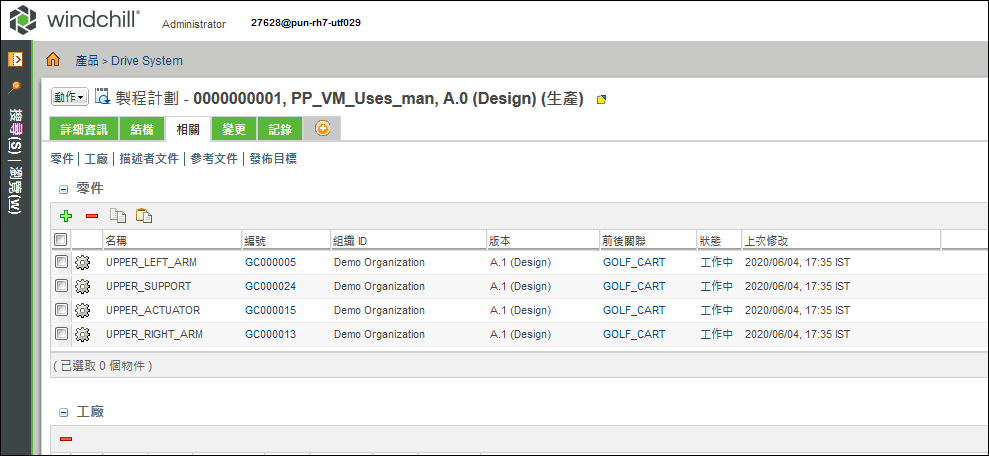
2. 入庫製程計劃。
3. 按一下「視覺化」標籤,然後按一下「載入資源」。
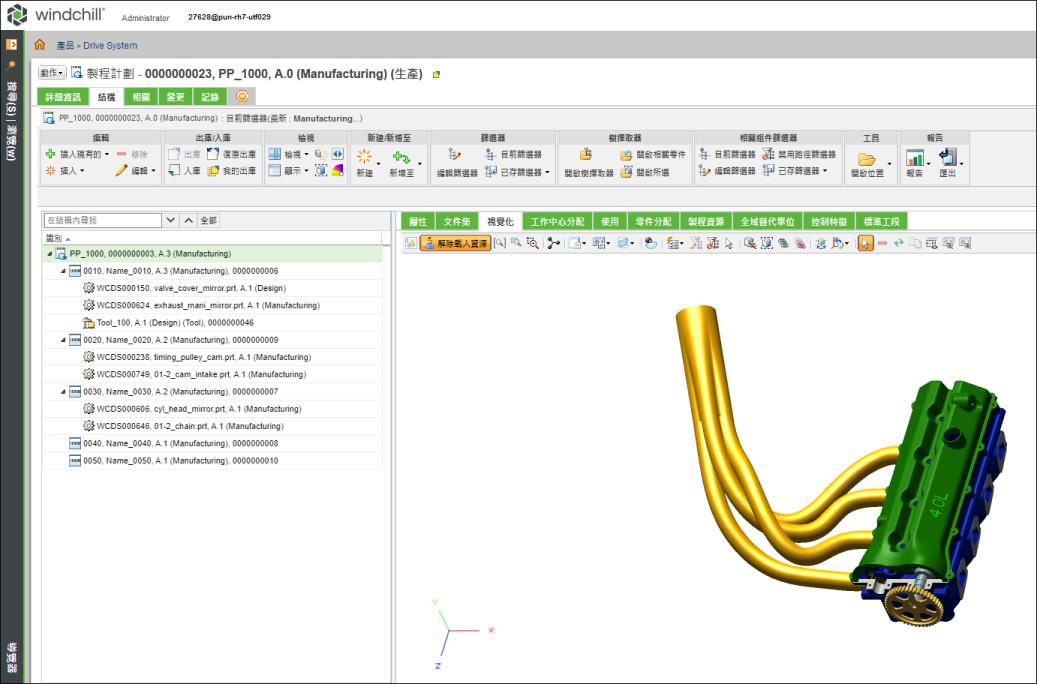
4. 在「檢視」動作集中,按一下「播放動作」。
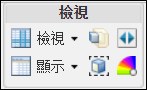
這會切換位於製程計劃結構正上方的「播放」工具列。

5. 按一下  「播放」圖示。選取項會移至第一個作業。
「播放」圖示。選取項會移至第一個作業。
 「播放」圖示。選取項會移至第一個作業。
「播放」圖示。選取項會移至第一個作業。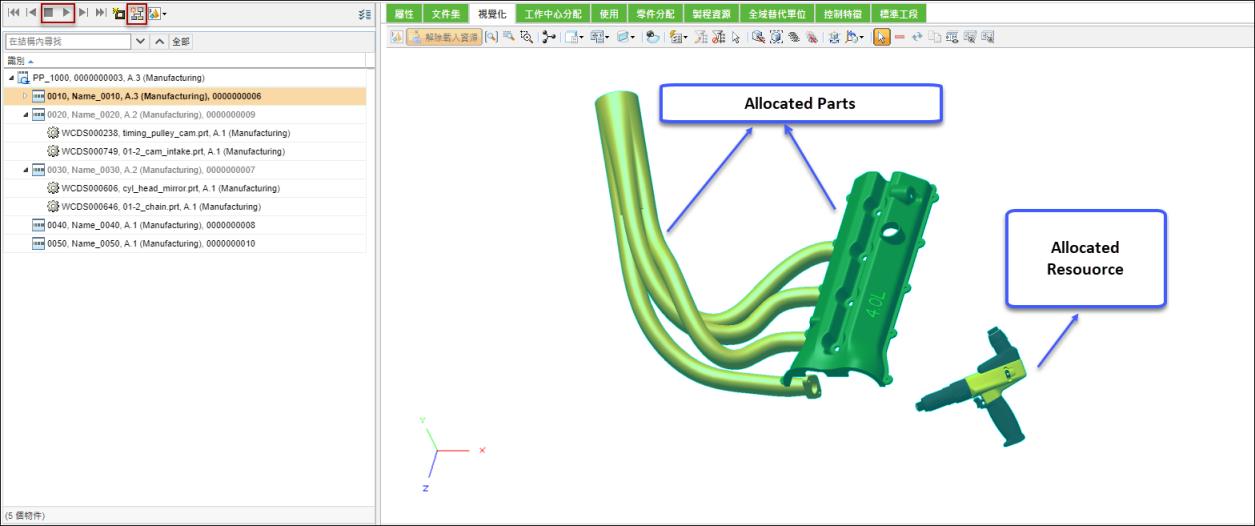
6. 當播放要為其建立製造前後關聯的作業時,請按一下播放工具列中的  。
。
 。
。可以使用播放工具列中的「下一個」和「上一個」動作來導覽作業。 |
7. 按一下  。「新建製造流程前後關聯」對話方塊即會開啟。
。「新建製造流程前後關聯」對話方塊即會開啟。
 。「新建製造流程前後關聯」對話方塊即會開啟。
。「新建製造流程前後關聯」對話方塊即會開啟。 「新建製造流程前後關聯」動作不適用於您已將原料或共同生產物件分配至作業的製程計劃。如果您嘗試啟動動作,將會顯示下列錯誤訊息:「您無法啟動此動作,原因是「相關物件」表格中的一或多個組件具有關聯的「構成集」或「共同生產」實體。」 「新建製造流程前後關聯」動作不適用於您已將原料或共同生產物件分配至作業的製程計劃。如果您嘗試啟動動作,將會顯示下列錯誤訊息:「您無法啟動此動作,原因是「相關物件」表格中的一或多個組件具有關聯的「構成集」或「共同生產」實體。」 |
8. 視需要指定詳細資訊。
您可以視需要從「CAD 全域替代表示」部份中提供的多個 CAD 選項中進行選取。 |
9. 選取「建立 CAD 表示」核取方塊。
當針對製程計劃建立製造前後關聯並將零件結構分配至具有 CAD 前後關聯的作業時,應清除此核取方塊。 |
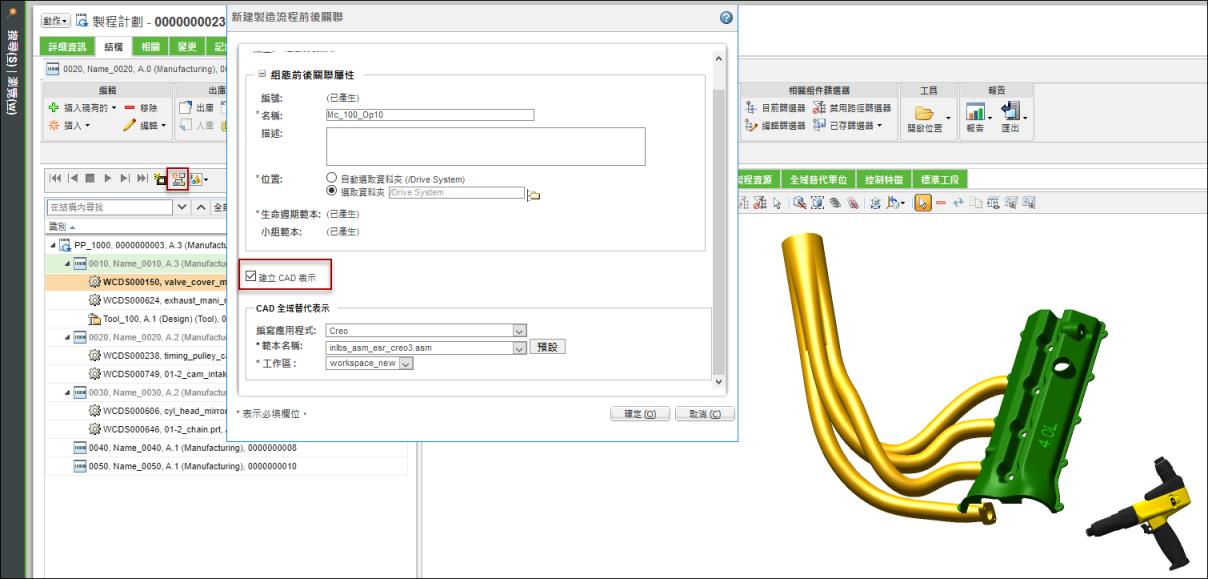
10. 按一下「確定」。即會建立製造前後關聯。會出現一條橫幅,用於確認已建立製造前後關聯。
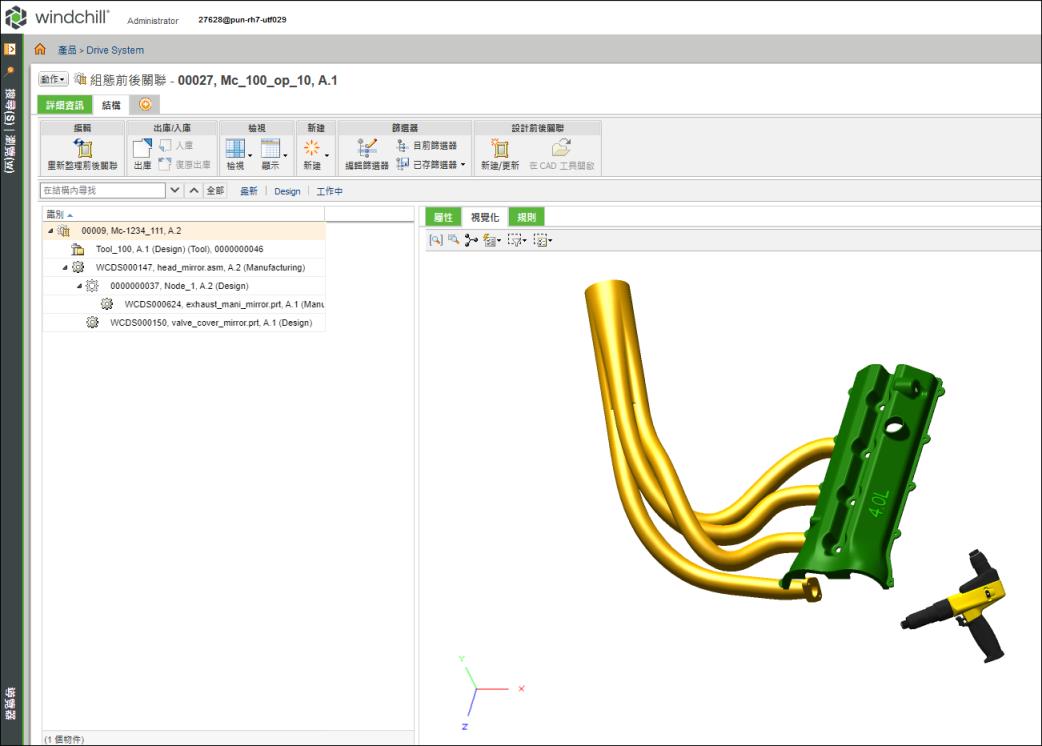
您可以為新增至製程計劃的每個組件建立單獨的製造前後關聯。
從資料夾內容頁或橫幅訊息中,您可以開啟新建立的製造前後關聯,並查看內容與下列資訊:
• 分配給目前播放之作業的資源。
• 分配給目前作業的零件以及分配給先前作業的所有零件。
下列注意事項適用於新建立的製造前後關聯:
• 在製造前後關聯結構中,分配給作業的零件會在已分配的根組件下組裝。
• 分配的資源會在前後關聯下而不是在零件結構下組裝。
• 會將零件結構與資源分配到與製造前後關聯使用相同識別所產生的工廠。所產生工廠的名稱格式如下:MC_<Number>。
• 工廠資訊會更新為名為「前後關聯零件」的屬性值。
• 如果使用 Creo 或 Creo View 重新置放資源的 CAD 表示,則針對作業建立的製造前後關聯會顯示已更新的位置。已更新的位置會保留在視覺化窗格中。
相關主題